win10安装不上无线网卡怎么办
在安装Win10系统时,有时会遇到无线网卡驱动无法安装的问题,导致无法连接网络的困扰,这个问题可能是由于系统版本不匹配、驱动文件损坏或者硬件设备不兼容等原因所致。针对这个问题,我们可以尝试通过更新系统、重新下载驱动程序或者安装兼容性更好的无线网卡来解决。下面就让我们一起来探讨一下解决方法吧。

win10安装不上无线网卡怎么办
1、网卡型号太老或兼容性太差,导致无法正确识别或者有不兼容现象,这种情况下只能更换网卡;
2、打开“运行”程序窗口,输入gpedit.msc 点击确定打开组策略;
在“本地组策略编辑器”中,选择:管理模版->系统->驱动程序安装,然后在右侧找到“设置驱动程序的代码签名”;
在下一个窗口中,执行下图中标红框中三项,已启动->警告->确定;
进入安全模式,在设备管理器中卸载旧的网卡驱动程序;
在安全模式下删除旧网卡驱动后,当进入Windows系统时。一定要阻止系统安装硬件驱动,不要让系统自动安装;
使用驱动大师或者驱动精灵进行检测,检测后点击修复或者安装安装正确的无线网卡驱动就可以解决问题了!
注:将原来的错的网卡驱动卸载掉之后如果安装正确的驱动还是出现安装错误的现象那么可能是无线网卡出现故障导致的,如果驱动正常的话。那可能是网卡的问题了!
以上是解决无法在Win10安装无线网卡的全部内容,如果您遇到相同的问题,可以参考本文中介绍的步骤进行修复,希望对大家有所帮助。
- 上一篇: 电脑还原和重装系统
- 下一篇: pe重装系统后进不去系统
win10安装不上无线网卡怎么办相关教程
-
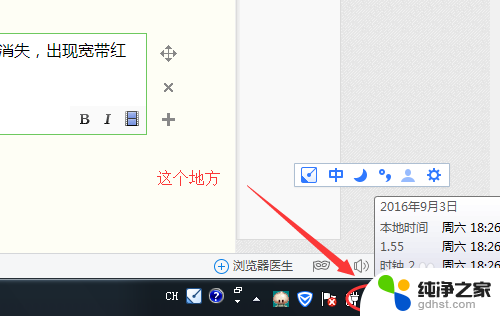 台式无线网卡安装后看不到无线网络
台式无线网卡安装后看不到无线网络2024-06-10
-
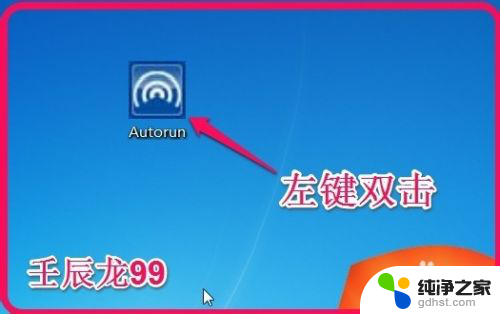 windows7怎么安装无线网卡驱动
windows7怎么安装无线网卡驱动2023-11-17
-
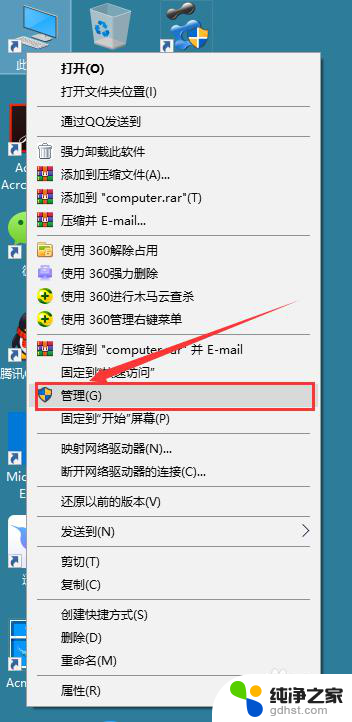 无线网卡安装完驱动没反应
无线网卡安装完驱动没反应2024-07-30
-
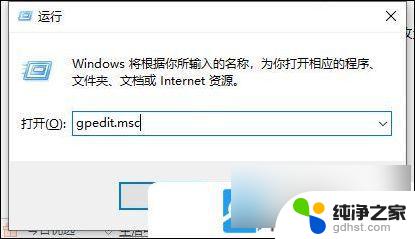 win10安装遇到驱动无法安装怎么办
win10安装遇到驱动无法安装怎么办2024-09-27
系统安装教程推荐